Яркость экрана является одним из ключевых параметров для комфортного использования смартфона. Она не только влияет на визуальное восприятие изображений, но также имеет значительное значение для защиты глаз от усталости и негативного воздействия синего света.
Технологии Samsung позволяют каждому пользователю идеально настроить яркость экрана в соответствии с его предпочтениями и условиями использования устройства. Независимо от того, нужно вам увеличить яркость для использования смартфона на солнце или понизить ее для комфортного чтения в темное время суток, в настройках устройства вы найдете все необходимые опции.
Подготовили подробную инструкцию по повышению яркости экрана на Samsung. Просто выполните несколько простых шагов и наслаждайтесь комфортным использованием своего устройства Samsung в любых условиях!
Как повысить яркость экрана на Samsung: полный гид по настройке
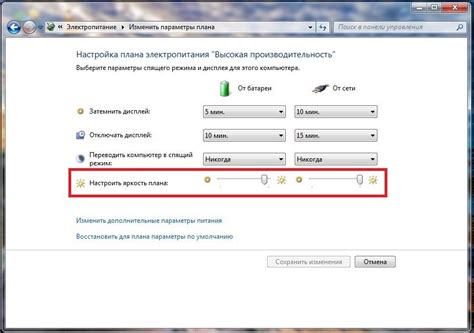
Шаг 1: Откройте настройки
Чтобы начать, откройте "Настройки" на вашем Samsung устройстве. Вы можете сделать это, прокрутив вниз и нажав на значок шестеренки, который расположен на экране приложений.
Шаг 2: Найдите раздел "Дисплей"
После того как вы открыли настройки, прокрутите список возможностей и найдите раздел "Дисплей". Обычно он находится в верхней части списка, но в зависимости от модели вашего устройства местоположение может быть отличаться.
Шаг 3: Регулируйте яркость экрана
В разделе "Дисплей" найдите опцию "Яркость". Нажмите на нее, чтобы открыть настройки яркости экрана. Здесь вы можете регулировать яркость, перемещая ползунок влево или вправо. Как только вы установите желаемый уровень яркости, нажмите на кнопку "Готово", чтобы сохранить изменения.
Шаг 4: Дополнительные настройки яркости
В некоторых моделях Samsung устройств есть дополнительные настройки яркости, которые могут быть полезны в разных ситуациях. Например, вы можете включить "Автояркость", чтобы устройство само регулировало яркость экрана в зависимости от условий освещения. Также вы можете включить "Умную яркость", которая оптимизирует яркость экрана для экономии заряда батареи.
Теперь вы знаете, как повысить яркость экрана на вашем Samsung устройстве. Попробуйте эти настройки и наслаждайтесь ярким и четким отображением на вашем смартфоне.
Ручная настройка яркости
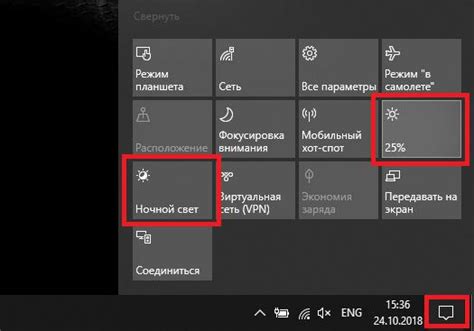
Если вы хотите изменить уровень яркости экрана Samsung вручную, следуйте указаниям ниже:
- Откройте панель уведомлений, проведя пальцем вниз по экрану.
- В верхней части панели уведомлений вы увидите ползунок яркости.
- Передвигайте ползунок влево или вправо, чтобы увеличить или уменьшить яркость экрана соответственно.
- Моментально увидите результат изменений на экране и выберите наиболее комфортный для вас уровень яркости.
Также можно зайти в настройки устройства и найти раздел "Дисплей", в котором находятся дополнительные опции настройки яркости экрана.
Вы всегда можете скорректировать яркость экрана в зависимости от своих предпочтений и условий освещения, чтобы достичь наилучшего визуального опыта при использовании устройства Samsung.
Использование автоматической регулировки яркости
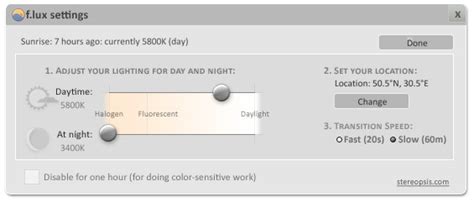
Чтобы включить автоматическую регулировку яркости на своем Samsung, следуйте этим простым инструкциям:
| Шаг 1: | Откройте меню "Настройки" на вашем устройстве Samsung. |
| Шаг 2: | Выберите раздел "Дисплей". |
| Шаг 3: | В разделе "Дисплей" найдите настройку "Авт. ярк." или "Автоматическая яркость" и переключите ее в положение "Вкл". |
| Шаг 4: | Теперь ваш Samsung будет автоматически регулировать яркость экрана, основываясь на окружающих условиях. |
Обратите внимание, что функция автоматической регулировки яркости может немного влиять на автономное время работы устройства. В ярких условиях экран будет ярче, что потребует большей энергии аккумулятора, в то время как в темных условиях яркость экрана будет снижена для экономии заряда.
Если вам не подходит уровень автоматической регулировки яркости, вы всегда можете изменить его вручную, следуя инструкциям в предыдущем разделе "Ручная настройка яркости экрана".
Дополнительные способы настройки яркости
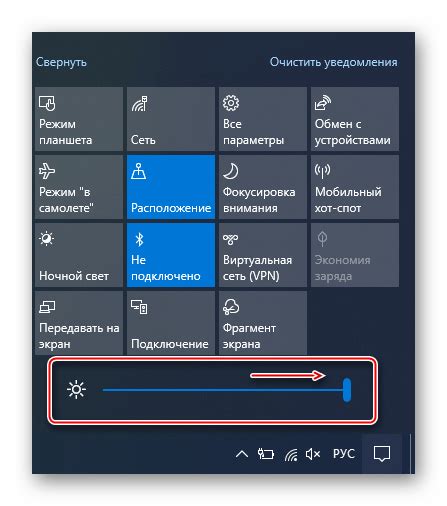
1. Использование контекстного меню: для изменения яркости дисплея на Samsung можно воспользоваться контекстным меню. Для этого нужно нажать правой кнопкой мыши на свободном месте на рабочем столе или в любом приложении, выбрать пункт "Настройки дисплея" и изменить яркость с помощью ползунка.
2. Быстрый доступ через панель управления: на Samsung можно быстро настроить яркость экрана, просто проведя пальцем вниз по верхнему краю дисплея и открыв панель управления. Затем нужно найти ползунок яркости и перемещать его вправо или влево для достижения нужного уровня яркости.
3. Использование клавиш громкости: на многих устройствах Samsung можно также настраивать яркость дисплея с помощью клавиш громкости. Для этого нужно нажать на клавишу громкости вверх или вниз и удерживать ее несколько секунд. В результате на экране появится ползунок яркости, который можно перемещать для изменения уровня.
4. Автоматическая регулировка яркости: на Samsung можно также включить автоматическую регулировку яркости. Такой режим позволяет дисплею самостоятельно адаптироваться к освещению окружающей среды и менять яркость соответственно. Для включения этой функции нужно перейти в настройки дисплея, найди соответствующий пункт и включить автоматическую регулировку яркости.
Используйте эти дополнительные способы, чтобы настроить яркость экрана на вашем устройстве Samsung и наслаждаться комфортным просмотром контента в любое время дня!